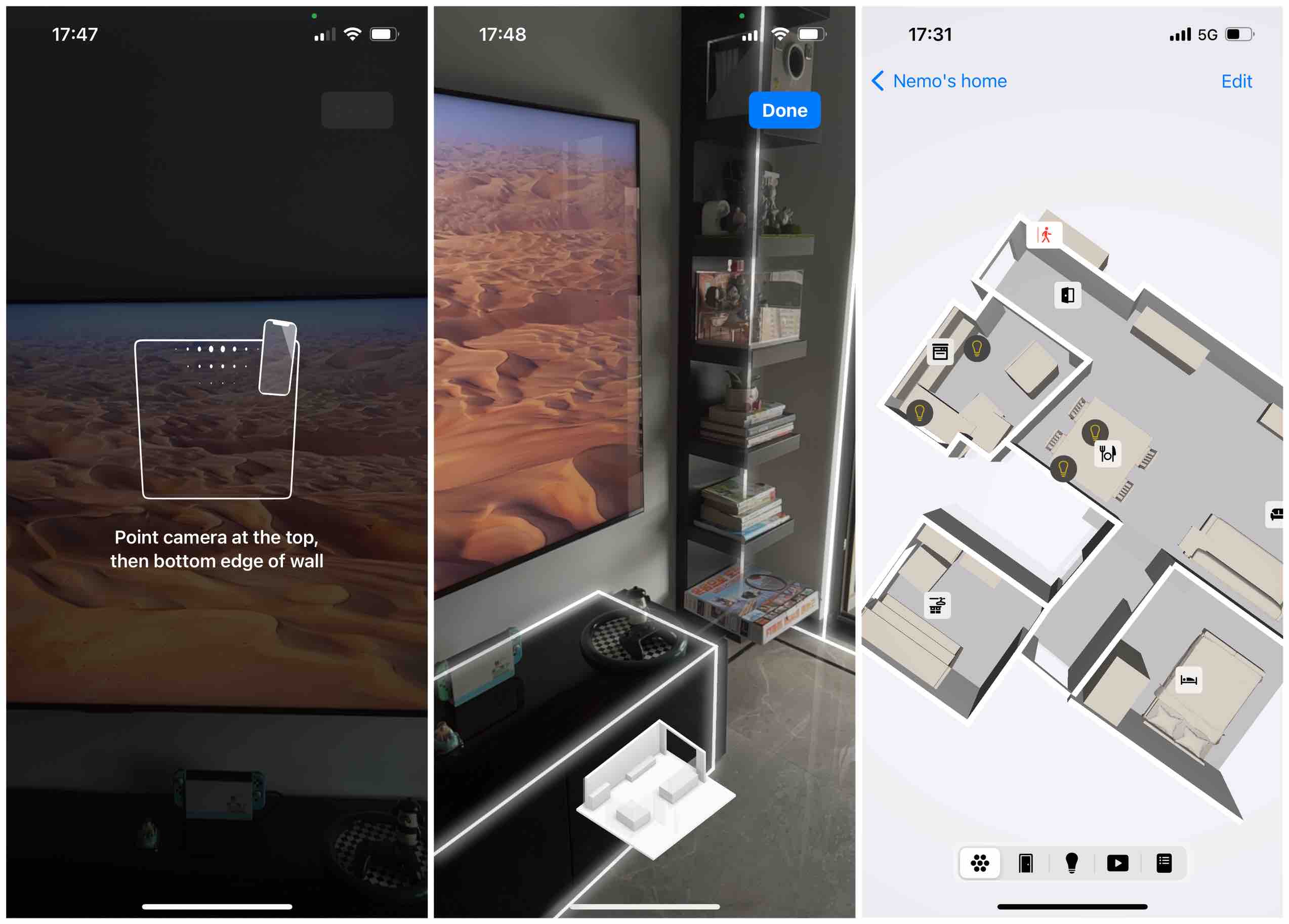
欢迎收看本期《派评》。你可以通过文章目录快速跳转到你感兴趣的内容。如果发现了其它感兴趣的 App 或者关注的话题,也欢迎在评论区和我们进行讨论。
值得关注的新 App
虽然少数派一直在为大家发现和介绍各平台上的优质 App,但仍有不少设计、功能、交互、体验都非常优秀的 App,还没有被我们发掘和介绍。它们可能是一款老 App,也可能是近期上架的新 App,我们会在这里介绍给你。
Kino:Halide 团队推出「傻瓜式」专业摄影应用
- 平台:iOS
- 关键词:手机摄影、视频拍摄
@Vanilla:也许当你看到这个标题的时候会有一丝疑惑,为什么「傻瓜式」和「专业性」这两个属性可以并存?其实这就是开发商 Lux 团队的作品价值所在。这个由 Apple 前设计师组成的团队专注于为 iPhone 用户提供高质量的摄影体验,如果你了解过 Halide 这款第三方拍照应用,应该多多少少可以感知到 Lux 团队作品的风格,他们致力于将一件专业的工具以一种「简单」的方式展示给用户,专业用户可以通过这个工具获得强大的功能,普通用户也能通过这个工具感受到摄影的魅力,同时还能通过应用内置的引导教程一步一步进行学习。在同样的模式下,Lux 团队推出了一款全新的 iPhone 摄影应用 —— Kino,主打专业摄影、一键生成、电影效果等特点。
作为先导部分,本次派评中我将侧重于介绍 Kino 的界面与功能,更深度的使用体验将在之后的单篇测评中与大家见面。
Kino 的设计语言与 Halide 一脉相承,那就是它展示给你的是一个非常简洁、易上手的 UI 界面,即使是一个对摄影没有什么深入研究的人也可以上手即用。
打开 Kino,没有任何开机画面或者载入画面,直接进入拍摄界面。在主界面上,Kino 在横屏模式和竖屏模式下的元素完全一致,仅布局发生了稍许的变化。以横屏模式为例,在录制前,我们可以看到 Kino 的拍摄界面主要由四个部分组成:中间的自然是取景窗口,左边从上到下分别是录制时间和音频电平,顶部从左到右分别是自动/手动切换和格式选择器,右边第一层从上到下分别是快速工具栏、镜头切换和对焦模式切换,第二层从上到下分别是色彩校正、录制按钮和最近拍摄。

如果你是一个摄影新手,你可以不用对任何设置进行调整,点击录制按钮即可开始录制,所有拍摄设置都处于自动模式下,会自动根据拍摄环境和对象进行调整。如果你需要调整对焦、曝光、快门等参数,在点击相应按钮后可以通过滑动屏幕来分别进行调整。

如果你还需要额外的辅助功能,那么在快速工具栏中可以找到它们。点击快速工具栏按钮展开新的区域后,可以看到设置、翻转前摄/后摄镜头、网格和水平仪、画面稳定器和 RGB 波形图,专业用户可以通过这些工具获得更好的拍摄体验。
作为与其它 iPhone 摄影应用的主打差异点之一,Kino 的色彩校正功能中内置了许多来自专业机构或者摄影师的预设,同时我们还能导入自己的 LUT。与专业相机的工作流程相比,在 Kino 中使用色彩校正功能的方式也很简单,我们只需在录制前找到自己喜欢的预设,然后点击应用即可,这样拍摄的过程中就可以实时对画面进行渲染。如果你在拍摄结束后想更改色彩预设,那么在最近拍摄界面中可以对每一段视频再次进行编辑,重新挑选自己喜欢的预设。
Kino 还有一个功能非常有意思,那就是 AutoMotion。在设置中,AutoMotion 是默认启用的,也就是说 Kino 会根据 180° 快门角度的情况来进行自动曝光,以获得自然的运动模糊效果,让拍摄的画面更有电影质感。

相比于其他 iPhone 专业摄影应用,Kino 是第一款让我真正日常想用的第三方摄影应用,因为它的操作和流程足够「傻瓜」,又能满足我偶尔的进阶需求。Kino 可以在 App Store 下载,售价 148 元。
How We Feel:关注你自己
- 平台:Android
- 关键词:心理健康
@Peggy_:在又一次开完会后陷入一种无力改变的愤怒感和对于无休止工作的厌恶感后,我意识到自己近段时间的负面情绪实在是太多了,这部分负面情绪所占的比例大到我只能记得一些与之相关的负面事件。然而就在两天前我和朋友外出吃到了好吃的午饭、选到了自己还算满意的衣服、难得地看电影放松了一下。很多时候我们都会像这样放大了负面情绪而忘记了那些积极的情绪和事件。

How We Feel 想让我们更多地去体会自己的情绪,找出影响我们情绪的事件,并逐步地学会调整乃至掌控情绪。下载应用后,How We Feel 会给出非常详细的引导界面,整体界面设计非常精美,建议新用户跟着逐步探索应用的主要功能。在明晰我们使用应用的目的后,How We Feel 会引导我们将情绪划分为四象限,分别是高能量愉悦、高能量不愉快、低能量愉悦、低能量不愉快,之后我们能够进一步看到每个象限下对应的具体情绪种类。

How We Feel 的独特之处也就在于此,大部分情绪追踪应用会罗列出一堆情绪以供选择,但这些情绪到底属于什么类别、这些情绪具体是什么意思,就单纯要靠我们去定义了,久而久之我们填的不过都是「生气」「高兴」「悲伤」这样的情绪,而进一步细分的情绪却往往被忽视,例如「自豪」「惊喜」「被激励」「被爱」「被支持」「归属感」等等我们都很少涉及。How We Feel 在列出具体情绪的同时还会给出对应情绪的解释,用简短的话语让我们得以明白情绪背后的含义,从而促使我们更加准确地描述自己的感受。

记录好对应的情绪后,我们还可以写出相应的影响情绪的事件,应用同时支持文字、语音和图片记录,甚至还会让我们记录自己的睡眠、锻炼乃至天气状况,从而帮助我们发现特定活动对情绪的细微影响。随着我们的持续记录,How We Feel 会给出丰富的统计结果并生成精美的图表。

另外,使用的时间越长,How We Feel 还会为我们解锁一系列课程,这些课程被放在工具栏中,包含自我肯定、呼吸训练、情绪 101 等,以供我们学习,你还可以在经过学习后组合出一套自己喜欢的调节方式。最后,How We Feel 也内置有一个简单的社交功能,用户可以选择是否使用谷歌账号登录应用,从而和其他朋友分享自己的情绪,当然账号功能并非强制,用户可以自由选择。

How We Feel 目前完全免费,你可以通过 App Store 或 Play Store 下载体验,开启一段自我发现之旅。
Usage:优雅的 macOS 状态监控小工具
- 平台:macOS / iOS / iPadOS
- 关键词:系统监测、系统状态
@化学心情下2:虽然 macOS 系统可以通过内置的活动监视器来查看系统中 CPU、内存、网络等负载和占用情况,但这个功能一来不能在桌面直接查看(只能通过常驻 Dock 的方式来查看),而是显示的数据也不够直观,因此我一直以来都是使用第三方的应用通过菜单栏来监控系统的状态。此前我一直使用的是 iStat Menus,虽然功能强大,但现在来看 UI 就比较过时,放在现在的 macOS 系统下显得格格不入,那么有没有兼顾美观和实用的 macOS 状态监控小工具呢?
Usage 是一款和 iStat Menus 定位类似的系统状态监控工具,但与之最大的区别在于,Usage 面向的不仅仅是 macOS,同样也支持 iOS 和 iPadOS。而他最吸引我的就是采用了近些年的 macOS 设计风格,几乎所有的信息都采用圆角卡片的设计,看上去可谓是相当赏心悦目。

从功能性来说,Usage 提供了一个应用主界面来对系统状况进行整体的概览,你可以看到电量、电池健康状况、磁盘使用情况、处理器、内存、网络、蓝牙连接以及设备总体运行时间等多个信息卡片,如果你不喜欢概览中的图表展示形式,点击信息卡片右上角的配置还可以对图标颜色、图表类型、时间线显示模式、刷新率和云同步等多个设置项目进行配置和自定义。

对于 macOS 用户,最为在意的可能就是菜单项目的编辑了,直接通过菜单栏上的 icon 可以一眼了解当前系统的状态,在 Usage 中同样可以做到高度的自定义,你可以选择电池、处理器、网络、内存、磁盘、图表、设备中的不同指标添加到你的菜单栏中,比如我就选择了 CPU 总负载 + 处理器温度 + 网络活动组合的 icon,对于我而言就完全足够了,至于更详细的信息,则可以通过点击菜单栏中的 icon 然后点击弹出式提示来扩展。

Usage 也提供了菜单栏 icon 点击后的弹出提示的设置,除了默认显示的内存信息卡片和处理器负载之外,你也可以点击下方的「加入组件」来添加更多的信息卡片,比如我自己就加上了「内存」「CPU 负载」「网络活动」「蓝牙设备」「磁盘」以及「处理器温度」这些项目的详细卡片,另外你还可以对弹出提示的组合方式进行调整,默认是组合模式,你也可以使用去掉组合模式的勾选,一次展开所有的资源。

对于通用应用怎么可能少得了小组件的支持?在 Usage 中同样可以将小组件放置在侧栏中,不过这里小组件都是属于中尺寸的,个人觉得会比较占用空间。

总的来说,Usage 作为一款系统监控小工具,在功能上还是相当全面的,当然个人最满意的就是其「现代化」的设计、同时还可以在 iOS 以及 iPad OS 上使用。你可以在 App Store 免费下载(有内购)或者通过 Setapp 安装使用。
Ghost Commander:尚能饭否的多窗口文件管理器
- 平台:Android
- 关键词:文件管理
@Noah_Choi:Android 已经发展到了 Android 14,各手机厂家定制系统里的文件管理器 App 越来越好看,但功能方面却似乎没有什么改进。我认为文件管理器首要功能就是方便我们对文件进行复制、剪切等操作,所以我一直希望在 Android 上有一个支持多窗口操作的文件管理器,而 Ghost Commander 就正好符合我的需求。
Ghost Commander 并不是一个新产品,而它的 UI 设计放到现在也算得上是「古董」级别了,可以说与 Windows 上的 Total Commander 非常相似,它们似乎都在告诉用户:文件管理器的功能越强大,它们的视觉观感就越「硬核」。

Ghost Commander 通过标签页的形式实现「分窗口」功能。当我们对文件进行复制和移动操作时,传统文件管理器 App 需要长按选择文件,然后一层一层将窗口转到目标地址,然后才能粘贴,稍有不慎还可能会退出 App 导致「功亏一篑」。但在 Ghost Commander 当中,我们只需要在其中一个面板当中打开目标地址,然后在另一个窗口中选择需要复制或移动的文件,确认弹出窗口中的地址路径即可(并不需要手动输入路径哦)。

Ghost Commander 把常用操作都放到了屏幕下方以按钮样式存在,我们可以在设置中进行自定义和排序。如果你仔细观察,还会发现这些按钮名称前面都标注有符号或数字,它们代表着「键盘快捷键」。所以如果你在 Android 平板电脑上使用 Ghost Commander,效率或许会更高。

总的来说,虽然 Ghost Commander 有些年头,但放到现在来说,仍然是一个使用起来非常高效的文件管理器。如果你也有此类需求,可以在 SourceForge 免费下载。
不容错过的 App 更新
除了「新鲜」App,App Store 中的许多老面孔也在不断迭代、更新,增加更多有趣和实用的功能。少数派希望帮你筛选 App Store 中值得关注的 App 动态,让你快速了解 App 和开发者们的最新动态。
Controller for HomeKit 7.0:徒手「摄制」家庭平面图
- 平台:iOS / iPadOS / macOS / watchOS
- 关键词:Apple Home、智能家居
@Snow:上周 Homekit 智能家居管理应用 Controller for Homekit 升级至 7.0 版,新版不仅优化了 UI 的易用性,还带来了全新的控制体验。现在,你可以在平面图上,更为直观地操控智能家居设备。
想要创建详细的家居平面图,你首先需要一台支持 LiDAR 的 iPhone 或 iPad 设备。点击主屏上方 Floor Plan 中的 Discover 按钮,即可开始「摄制」。你只需将全屋用摄像头扫描一次,应用会根据 LiDAR 获取的信息,绘制全屋的三维效果图,并自动识别各类家居。需要注意的是,扫描时建议移除一些贴墙放置的临时杂物,比如我第一次扫描时因有一块面板临时放在了餐厅墙边,就获得了一面歪斜的墙体。
扫描完成后,Controller 则会以俯视视角呈现房间布局,以直观的平面为基础,借助三维效果进一步提升可读性。你还可以将设备、房间、场景、工作流等标识贴在图上,点击标识可直接操控或跳转查看。此外,7.0 版还提供了两款全新的桌面小组件,方便你跳转平面图进行操作。

这样的智能设备操控方式固然新颖,但论效率提升,新版 UI 优化似乎更为有效。和此前将设备、场景等项目以列表形式堆叠在一起不同,7.0 有了明显的「分段」意识,顶部是直观的平面图和摄像头画面,下方是房间区域,你可以借助不同的图案标记快速跳转各个房间,查阅及每个房间下的设备及自动化设置。
高效工作流是 Controller 的一大优势,但此前大多依靠自动化,手动操作仍通过家庭应用和 Siri 实现。新版你可以将最喜欢的场景及工作流添加到收藏夹,并在首屏或 Widget 进行展现,一些需要手动操作配合的工作流可以更为高效地实现了。

Controller for HomeKit 支持 macOS、iOS、iPadOS 及 watchOS 平台,应用采用订阅制,你可以按每年 173 元订阅,或一次性支付 698 元买断。年度订阅支持 7 天免费试用,建议在试用后再行决定是否付费。
App 速报
- Microsoft Launcher(Android):测试版更新加入了对 Copilot 的支持,并可以直接用简单的文字实现图片生成和文本生成操作。
- Pocket Casts(Android):正式版更新至 7.64,带来三种规格的小部件,主屏幕中「待播清单」现在是底部栏的一部分,迷你播放器不再停靠在底部栏上而是漂浮在界面中,同时播客之间的网格也有了间隙。
- Spark(macOS | Windows):桌面新版本集成日历功能,现在可以链接 Google、Exchange 以及 iCloud 日历。
> 关注 少数派小红书,找到数字时代更好的生活方式 🎊
> 实用、好用的 正版软件,少数派为你呈现 🚀
© 本文著作权归作者所有,并授权少数派独家使用,未经少数派许可,不得转载使用。
如有侵权请联系:admin#unsafe.sh